Creación de una VXC
Con un Megaport Cloud Router (MCR) configurado, puede añadir una conexión cruzada virtual (VXC) a un CSP, un puerto local o una red de terceros. De manera opcional, conecte un Puerto físico al MCR a través de una VXC privada o conéctese a un proveedor de servicios en el Marketplace de Megaport.
Una VXC (conexión cruzada virtual) es un circuito punto a punto de capa 2 entre dos puntos de conexión, que se asigna con un ID de VLAN en cada extremo. Puede pedir VXC para llegar a cualquier destino de la red de Megaport, como las VXC que se utilizan con los Puertos físicos. Puede conectar hasta 25 VXC por MCR.
Nota
El tipo de destino de la VXC determina el tipo de emparejamiento. El tipo de emparejamiento determina qué rutas se anuncian. Para obtener más detalles, consulte Anuncios de rutas de MCR.
- Inicie sesión en el Megaport Portal, seleccione
Services (Servicios) y haga clic en el MCR que quiere utilizar.
Si aún no ha creado un MCR, consulte Creación de un MCR. -
Si esta es la primera conexión del MCR, haga clic en la ficha que coincida con el tipo de VXC. La ficha es un acceso directo a la página de configuración. Como alternativa, haga clic en +Connection (+Conexión) y seleccione un tipo de destino:
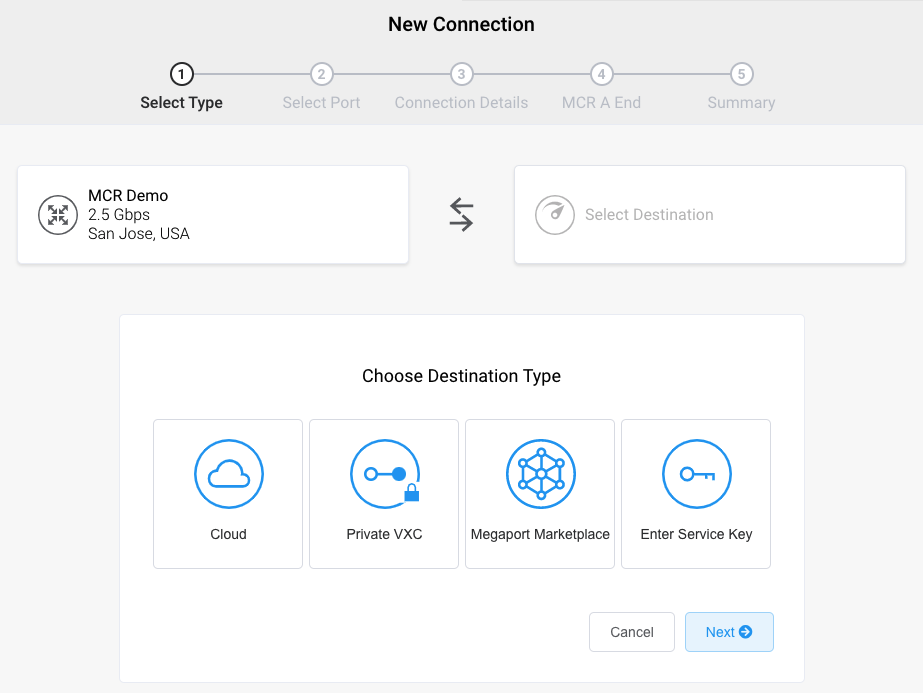
-
Cloud (Nube) – Aprovisione una interconexión específica a un proveedor de servicios en la nube pública. Tras seleccionar Cloud (Nube), haga clic en un proveedor. Algunos proveedores exigen una clave de servicio.
Para conocer los detalles específicos de la configuración del CSP:
- AWS - Consulte Creación de conexiones MCR con AWS.
- Azure - Consulte Creación de conexiones MCR a Azure mediante ExpressRoute.
- Alibaba - Consulte Creación de conexiones MCR con Alibaba.
- Google - Consulte Creación de conexiones MCR con Google.
- Salesforce - Consulte Creación de conexiones MCR con Salesforce.
- Oracle - Consulte Creación de conexiones MCR con Oracle.
- IBM - Consulte Creación de conexiones MCR con IBM.
- SAP - Consulte Creación de conexiones MCR con SAP HANA. -
Private VXC (VXC Privada) – Conéctese a otros Puertos locales de la cuenta actual de la empresa. Tras hacer clic en Private VXC (VXC Privada), seleccione un Puerto de destino.
- Megaport Marketplace (Marketplace de Megaport) – Conéctese a cualquier proveedor de servicios presente en el Marketplace de Megaport. Tras hacer clic en Megaport Marketplace (Marketplace de Megaport), seleccione un proveedor.
Para obtener más detalles, consulte Marketplace de Megaport. - Enter Service Key (Introducir Clave de Servicio) – Conéctese a un tercero en la red de Megaport que no se muestre públicamente en el Marketplace de Megaport. Seleccione este destino si se le ha facilitado una clave de servicio e introduzca esta última.
-
-
Haga clic en Next (Siguiente).
-
Introduzca el nombre de la conexión y, de manera opcional, el número de referencia de nivel de servicio.
Nota
Las cuentas gestionadas por los socios pueden aplicar una oferta de socio a un servicio. Para conocer más detalles, consulte Asociar un acuerdo con un servicio.
-
Introduzca un límite de velocidad que no supere el límite de velocidad total para el MCR. Deje un ancho de banda suficiente para las conexiones que añada más adelante.
-
Haga clic en Next (Siguiente).
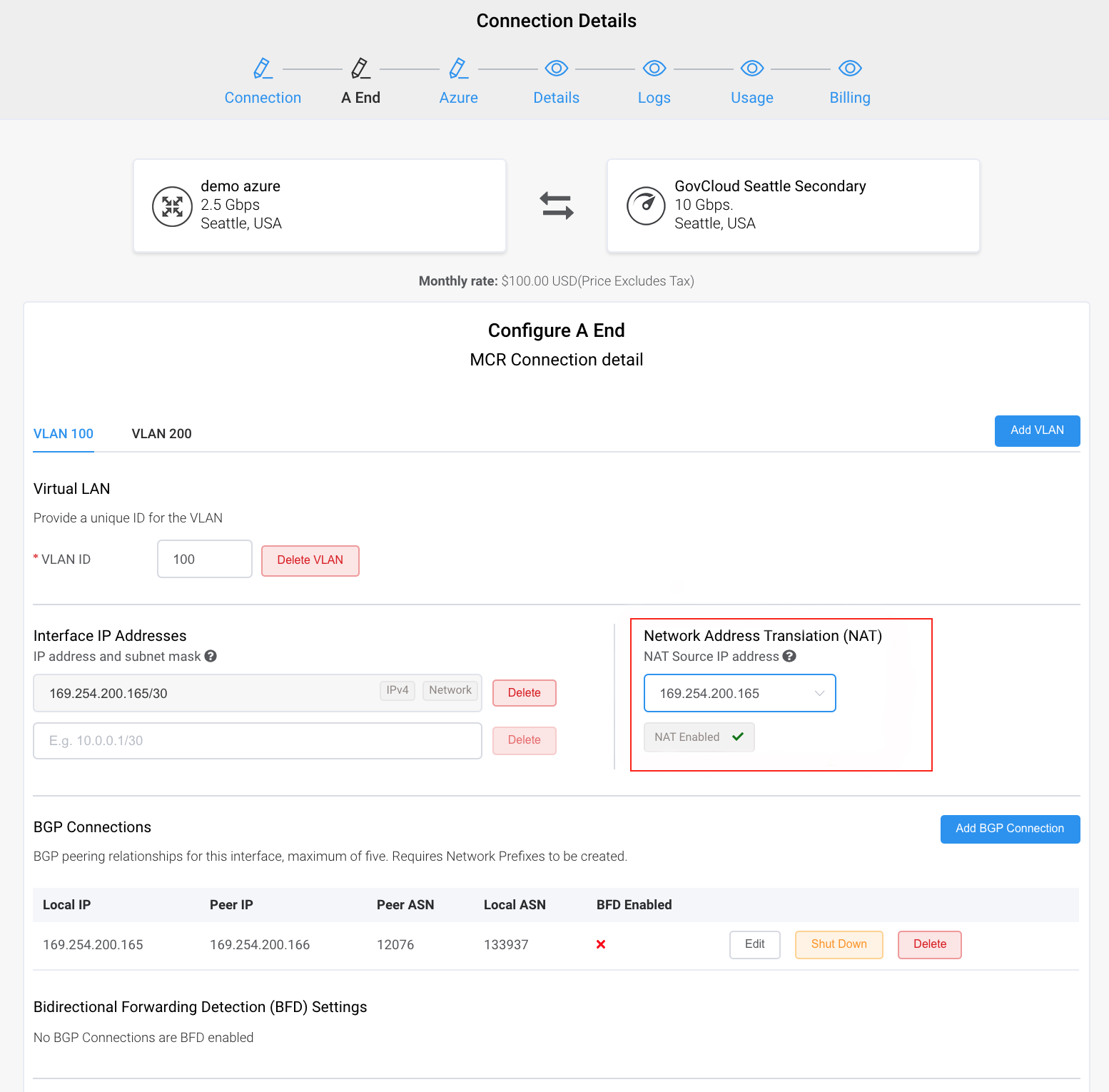
Aparece la página MCR Connection Details (Detalles de Conexión del MCR). Por cada VXC conectada a un MCR, puede configurar una o más interfaces, direcciones IP, conexiones BGP o rutas estáticas. La mayoría de las VXC utilizarán una interfaz. Sin embargo, se pueden configurar varias interfaces mediante una conexión Q-in-Q y una etiqueta VLAN interna en cada interfaz. Cada ID de VLAN debe ser único. Se pueden añadir hasta cinco ID de VLAN.
-
Habilitar o deshabilitar la opción VLAN de Q-in-Q:
- Disabled (Deshabilitado) permite una sola etiqueta VLAN (802.1q). Esta es la configuración predeterminada. En la mayoría de casos, utilizará una sola VLAN expuesta en el puerto físico de destino como instancia de puerto con enlace troncal, lo que permite que el puerto contenga varias VXC a destinos diferentes al MCR que está configurando. Algunos casos de uso pueden requerir varias VLAN internas expuestas a este puerto a través de Q-in-Q.
- Enabled (Habilitado) permite que la VLAN transporte dos o varias VLAN apiladas (802.1ad).
Después de activar Q-in-Q, acepte el ID de VLAN predeterminado o especifique el ID de VLAN para la conexión.
El identificador de protocolo de la etiqueta (TPID) se establecerá como 0x8100.
Para obtener más detalles, consulte Explicación de Q-in-Q con VXC de Megaport.
-
Si ha habilitado Q-in-Q, haga clic en Add VLAN (Añadir VLAN) para introducir el ID de VLAN preferido en el extremo B de la conexión. Megaport asigna automáticamente una VLAN disponible al extremo B. Si introduce un ID de VLAN, Megaport comprobará que el ID de VLAN esté disponible.
-
Introduzca una o varias direcciones IP y una máscara de subred para configurarlas en la interfaz del extremo A.
-
De manera opcional, seleccione una dirección IPv4 de origen de NAT en la lista desplegable Network Address Translation (Traducción de Direcciones de Red). La NAT de origen de los paquetes que salgan de esta interfaz se reescribirá a esta dirección.
La traducción de direcciones de red (NAT) aumenta la flexibilidad al diseñar un caso escalable y seguro de proveedores múltiples, nubes múltiples o nubes híbridas. La NAT de origen traduce la dirección IP de origen de un paquete que sale del MCR. Cuando se asigna una dirección IP de NAT en MCR, los paquetes que salen de la interfaz utilizan esa dirección IP como dirección IP de origen. Habilite esta función si se requiere la NAT para una conexión (por ejemplo, si necesita traducir varias direcciones IP privadas a una única dirección IP pública para cumplir con los requisitos del proveedor de servicios en la nube).
Para obtener más detalles sobre la forma en que el MCR ejecuta la NAT a fin de admitir los tipos de emparejamiento público a los proveedores de servicios en la nube, consulte Ejecución de la NAT en el MCR.
-
Introduzca cualquier detalle específico del tipo de VXC.
- Para obtener más información sobre cómo añadir una conexión BGP, consulte Configuración de un MCR.
- Para obtener más detalles sobre la activación de los parámetros de detección de reenvío bidireccional, consulte Configuración del protocolo BFD.
- Para obtener más información sobre cómo añadir una ruta estática, consulte Configuración de rutas estáticas.
-
Haga clic en Next (Siguiente).
-
Configurar el extremo B.
-
Haga clic en Next (Siguiente).
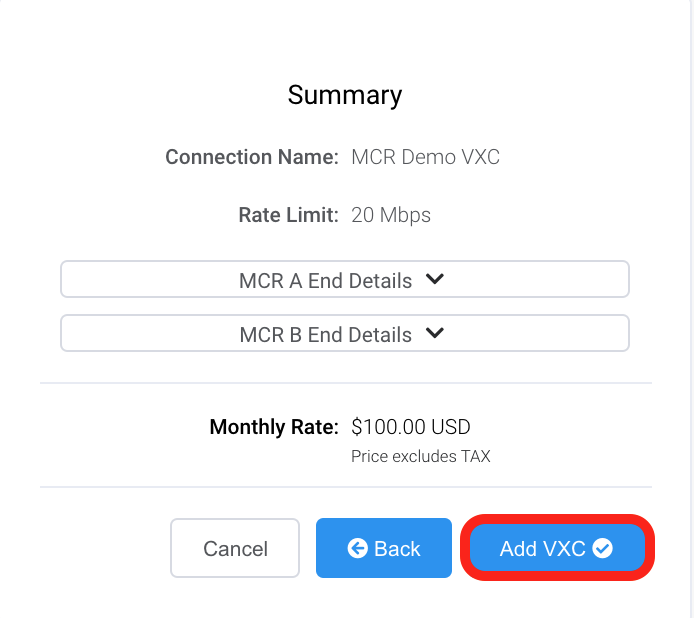
-
Revise los detalles de Summary (Resumen) y haga clic en Add VXC (Añadir VXC). Haga clic en la flecha hacia abajo para ver los detalles de la configuración del extremo A y el extremo B.
-
Haga clic en Order (Realizar pedido).
-
Haga clic en Order Now (Realizar Pedido Ahora).